Udah lama ga update nih blog karena lagi sibuk belajar virtuemart.
ok deh langsung aja.
sebenarnya ni tutorial udah lama di buat, klw ga salag si sebelum datengnya joomla versi 1.5xx :p
karena lagi sibuk jadi ga sempet posting :p
program winrar or zip. Setelah itu pindahkanlah folder tersebut ke
localhost kamu (harus di folder “www”) dan rename dengan nama
website kamu, misalnya www.muaddoang.com
browser kamu.
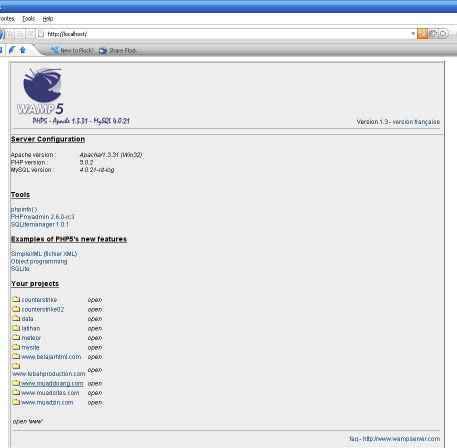
merename website saya dengan nama www.muaddoang.com maka
saya akan mengklik nama website tersebut
gambar di bawah
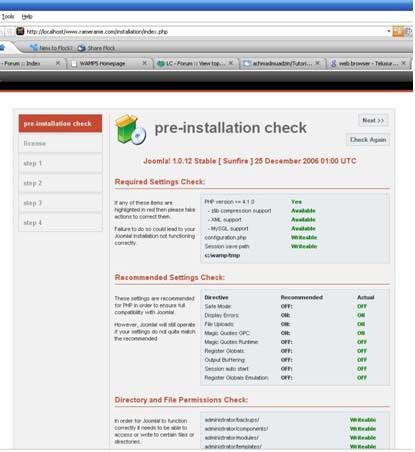
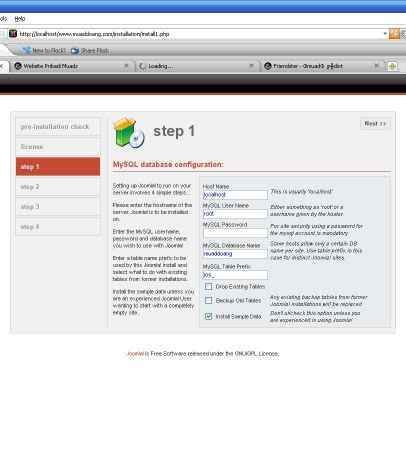
di isi dengan root, MySQL Password dikosongkan saja karena dari
default web servernya adalah kosong, MySQL Database Name
silahkan kamu isi dengan nama database yang kamu inginkan
(terserah), misalkan muaddoang, dan MySQL Table Prefix kamu
kosongkan saja
keluar alert komfirmasi “apakah anda sudah benar dalam mengisi
setting tersebut?” Klik Ok.
website yang kamu inginkan, misalnya www.muaddoang.com dan
klik Next
dengan alamat email kamu, misalnya amd_oi@yahoo.com, kotak
isian Admin Password isi dengan password yang kamu puyna :D,
disini saya menggunakan passwordnya adalah admin. Pasword
disini nantinya berfungsi untuk login ke administrator kamu, so
disarankan buatlah password dengan password yang rumit atau
apalah sehingga tidak mudah untuk diketahui orang lain. Klik Next
untuk proses selanjutnya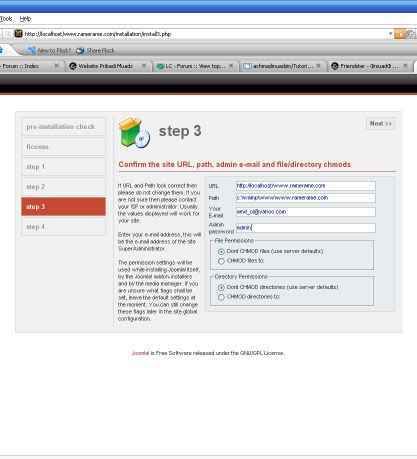
folder installation directory, hapus folder tersebut. Untuk
menghapusnya silahkan cari di folder website kamu, karena saya
tadi buat foldernya www.muaddoang.com maka yang harus kita
hapus adalah folder installation directory yang berada di folder
www.muaddoang.com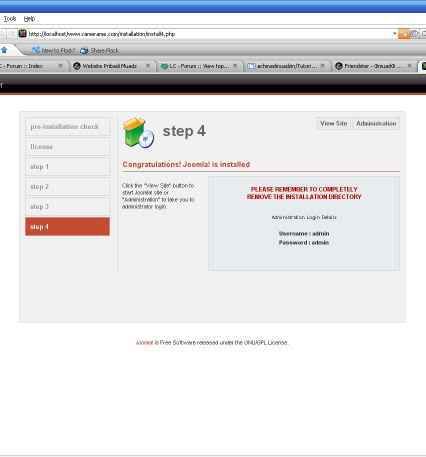
atau klik View untuk melihat website yang telah kita instal tadi.
Website yang telah kita instal tadi hanyalah sebagai tampilan sample
nya saja, so kita harus merombaknya nanti.
Ok untuk saat ini segini dulu deh. Selamat mencoba dan semoga sukses!
skip to main |
skip to sidebar
Sekedar Coretan iseng
Popular Posts
-
Genre: Horror IMDB rating: 6.7/10 (1,294 votes) Directed by: Antti-Jussi Annila Starring: Ville Virtanen, Tommi Eronen, Viktor Klimenko, Rai...
-
Subhanallah ini merupakan peringatan buat gw dan mungkin buat temen² semuanya. Akhir² ini gw sering mimpi aneh² dari mulai pernah mimpi dicu...
-
Realistic water running on tap Through this tutorial, we will learn how to use a combination of photoshop filters to create a realistic effe...
-
kutajamkan runguku memejam mata atur sukma sementara surya telah lambaikan tangannya... corong itu masih terdiam tetap tegak di puncak menar...
-
Melalui File-PDF 3.0, Anda bisa mengubah format file PDF menjadi format Doc (dokumen). Dengan demikian, isi file tersebut bisa Anda edit mel...
-
Achmad Muadzin (biasa di panggil Muad) adalah seorang yang masih banyak belajar. Sejak usia 14 tahun la putus sekolah (kelas 4 SD) dan ibuny...
-
Hidup ini terlalu sulit bagiku aku hanya bisa meringis menelan ribuan pil pahit masalah silih berganti mencabik dada dan mencekik leher peka...
-
Wallpaper ScreenShot : and more... DOWNLOAD Wallpaper_01 Wallpaper_02 Wallpaper_03 (All in ZIP Format) Wallpaper added : DOWNLOAD or with la...
-
Bagian luar Tata Surya masih memiliki banyak planet-planet minor yang belum ditemukan. Sejak pencarian untuk Planet X dimulai pada awal abad...
-
Ini adalah trik untuk menyadap ponsel, bisa anda gunakan sebagai mata-mata untuk pacar biar tidak selingkuh. hehehehehehe . oke langsung saj...
Labels
- 3GP (1)
- Artikel (16)
- Banner Muad Online (1)
- Cerpen (2)
- Contact Me (1)
- Coretan isi Hati (4)
- Download (20)
- Download Anti Virus (1)
- Download film 2012 (1)
- Download Film Ketika Cinta Bertasbih (1)
- Download Lebih Mudah Dengan Software (2)
- Download Musik (5)
- Download New Moon (1)
- Download Software (9)
- download wallpaper (1)
- download wallpaper oik (1)
- Entertaiment (1)
- Free Mp3 Download (2)
- Gimana Cara Mendownload Video Dari Youtube (1)
- Hacking (1)
- Happy New year 2010 (1)
- Health (1)
- IDM (1)
- Internet Download Manager (1)
- Joomla (2)
- Ketika Cinta Bertasbih (1)
- Meng Convert Format Flv. Ke Format MPEG (1)
- Movies (9)
- Mp4 dll. (1)
- Muad Online (1)
- Music (2)
- Musik (4)
- News (2)
- Oik (1)
- Oik wallpaper (1)
- Perjalanan Hidupku (1)
- Photoshop Tutorial (4)
- Puisi (13)
- Redirect Script (1)
- The Twilight Saga: New Moon (1)
- Tutorial (12)
- Tutorial Blog (4)
- Tutorial Design (3)
- Tutorial Other (10)
- Virtuemart (1)
- Website-ku (1)
Blog Archive
-
▼
2009
(37)
-
▼
April
(7)
- Download Kamus Indonesian-Arabic dan Arabic-Indone...
- Download Pocket Quran buat Hp (Al-Quran)
- Download Program buat pengingat sholat - Shollu v3...
- Download Kamus Indonesia inggris - inggris indonesia
- Di Balik Kampanye Parpol Yang Mengorbankan para Pe...
- Chatting dengan Robot di localhost
- Instalasi Joomla di localhost
-
▼
April
(7)
Recent Posts
- Website Pemerintah
- My-Indonesia
- bahtera.org (Kamus)
- Website SBY
- Buku Sekolah Gratis (BSE)
- Buku Sekolah Elektronik (Invir.com)
- Dikmenti DKI
- Website PKBM 27
- Blog PKBM 26 Bintaro
- Blog PKBM Bina Bangsa Bersama
- Muadzin Blog
- Belajar Website
- Muadzin Blog
- Who is Domain Name
- www.photoshoplady.com
- belajar-sablon
Blogger Tricks
Blogger Themes
Footer Widget 1
Footer Widget 2
Footer Widget 3
Copyright © 2011 Muad Online | Powered by Blogger
Design by Free WordPress Themes | Bloggerized by Lasantha - Premium Blogger Themes | Web Hosting Coupon Codes









0 comments:
Post a Comment